使用mysql-yum存储库方式升级数据库
文章目录
前言
导读:生产环境数据库升级存在很多的风险:可能系统本身版本老旧,一些数据库需要的库文件版本低,无法满足直接升级升级要求,还需要给相应的库文件版本等进行升级操作,这里就分为:服务器本身有互联网环境,此时升级一些软件依赖较方便;另一种是服务器是纯内网环境,此时就需要从其他地址拷贝升级包进行升级。
- 注意:
- 由于不同的环境导致升级过程有差异,本文只是总结了本人数据库升级的过程,仅供参考。
- 本文的原数据库是通过RPM方式安装的,如果使用其他方式安装的,请尝试其他方法。
- 本文适用于有互联网环境下升级数据库。
一、现网环境
1.本文的系统环境
[root@Mysql ~]# cat /etc/redhat-release
CentOS Linux release 7.9.2009 (Core)
2.原数据库版本
方法1:
[root@Mysql ~]# rpm -qa | grep mysql
mysql-community-common-8.0.16-2.el7.x86_64
mysql-community-client-8.0.16-2.el7.x86_64
mysql-community-server-8.0.16-2.el7.x86_64
mysql-community-libs-8.0.16-2.el7.x86_64
方法2:
1) 登录数据库
[root@Mysql ~]# mysql -u root -p
2) 查看数据状态
mysql> status;
二、升级步骤
1.数据库备份(一定要备份)
备份代码如下(示例):
[root@Mysql ~]# mysqldump -u root -p -A > mysql_bakup.sql //使用mysqldump工具备份现网数据库 。查看是否备份成功,只有备份成功能才能进行数据库升级操作。
[root@Mysql ~]# ll -rw-r--r-- 1 root root 1241218 Apr 28 11:13 mysql_bak.sql
2.关闭mysqld服务
关闭mysqld服务
[root@Mysql ~]# systemctl stop mysqld //停止mysqld服务 [root@Mysql ~]# systemctl status mysqld //查看mysqld服务状态检查mysqld服务的状态
[root@Mysql ~]# systemctl status mysqld //查看mysqld服务状态
3.官网下载rpm升级包
本文对应的系统使用的是centos7版本,数据版本是mysql8.0.16,我下载的mysql-yum存储库 rpm升级包是 “Red Hat Enterprise Linux 7 / Oracle Linux 7 (Architecture Independent), RPM Package”
官网下载地址:MySQL Yum Repository.
你可以根据自己的环境下载相应的rpm包。
4.上传RPM包
本文使用是CRT工具上传
[root@Mysql ~]# ll -rw-r--r-- 1 root root 11288 Apr 26 17:02 mysql80-community-release-el7-6.noarch.rpm
5.导入GPG 密钥
为了解决密钥过期问题
rpm --import https://repo.mysql.com/RPM-GPG-KEY-mysql-2022
6.执行rpm升级包
[root@Mysql ~]# rpm -ivh mysql80-community-release-el7-6.noarch.rpm warning: mysql80-community-release-el7-6.noarch.rpm: Header V4 >RSA/SHA256 Signature, key ID 3a79bd29: NOKEY Preparing... ################################# [100%] Updating / installing... 1:mysql80-community-release-el7-6 ################################# [100%]
7.数据库升级
- 执行升级命令
[root@Mysql ~]# yum update mysql-server
- 升级结果
Dependency Installed: mysql-community-icu-data-files.x86_64 0:8.0.29-1.el7 Updated: mysql-community-server.x86_64 0:8.0.29-1.el7 Dependency Updated: mysql-community-common.x86_64 0:8.0.29-1.el7 Complete!
8.启动mysqld服务
启动mysqld服务
[root@Mysql ~]# systemctl start mysqld [root@Mysql ~]# systemctl status mysqld查看mysqld服务状态
9.查看数据库信息
[root@Mysql ~]# mysql -u root -p *************************************************** *************************************************** /*查看数据库信息*/ mysql> show databases; /*查看数据库状态*/ mysql> status;
10.升级完成
总结
数据库升级会影响业务系统,建议在先测试环境进行升级测试并整理升级文档,再进行正式库升级操作。








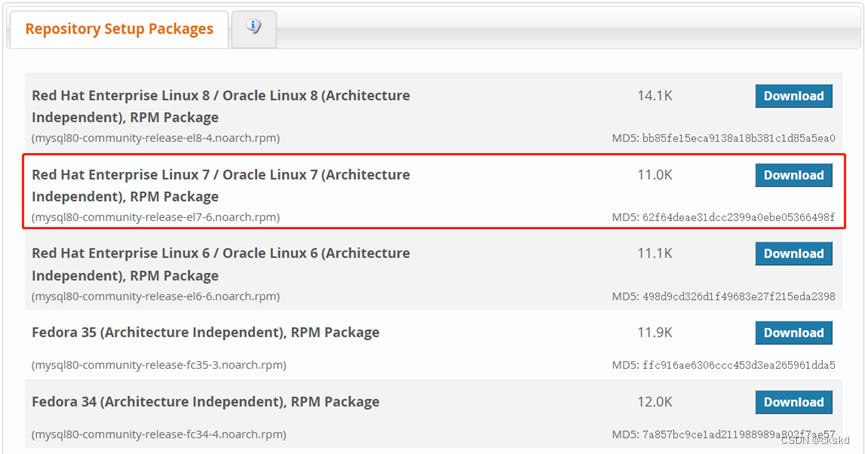
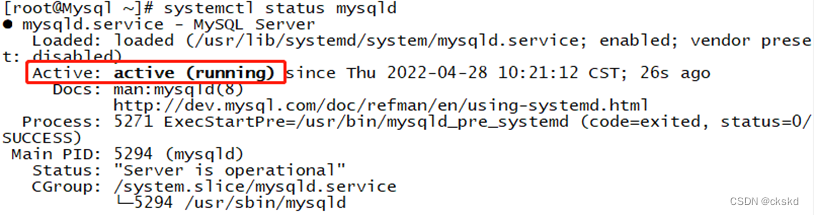
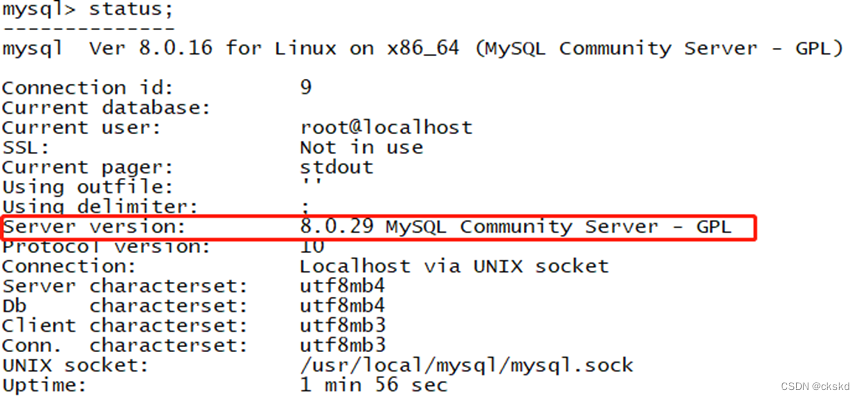














 1487
1487











 被折叠的 条评论
为什么被折叠?
被折叠的 条评论
为什么被折叠?








